वर्डप्रेस आजकल वेबसाइट बनाने का सबसे लोकप्रिय विकल्प है। लेकिन, हर लोकप्रिय चीज़ के साथ ही कुछ सामान्य गलतियाँ भी जुड़ी होती हैं। कई लोग इन गलतियों से अनजान होते हैं, जिसका सीधा असर उनकी वेबसाइट पर पड़ता है।
इस ब्लॉग का उद्देश्य है वर्डप्रेस पर काम करते हुए की जाने वाली Top 10 Common WordPress Mistakes को पहचानना और उनके समाधान के आसान तरीके समझाना। इन गलतियों से बचकर आप अपनी वेबसाइट को ज़्यादा तेज़, सुरक्षित (secure) और user-friendly बना सकते हैं।
- Introduction
- WordPress Mistake 1: Choosing the Wrong Hosting Provider
- WordPress Mistake 2: Avoiding Regular Updates
- WordPress Mistake 3: Installing Too Many Plugins
- WordPress Mistake 4: Neglecting Website Security
- WordPress Mistake 5: Poor SEO Practices
- WordPress Mistake 6: Using Nulled Themes and Plugins
- WordPress Mistake 7: Ignoring Regular Backups
- WordPress Mistake 8: Skipping Mobile Optimization
- WordPress Mistake 9: Overlooking Website Speed
- WordPress Mistake 10: Not Testing Changes Before Going Live
- Conclusion:
- FAQs: Top 10 WordPress Mistakes
Introduction
आजकल हर कोई वर्डप्रेस का इस्तेमाल करना पसंद करता है, क्योंकि इसे चलाना बहुत आसान है और आप अपनी वेबसाइट को अपनी पसंद के अनुसार ढाल सकते हैं। वर्डप्रेस दुनिया का सबसे लोकप्रिय Content Management System (CMS) है। चाहे आप एक नया blog शुरू करना चाह रहे हों या अपनी e-commerce website बना रहे हों, वर्डप्रेस हर ज़रूरत के लिए सही समाधान देता है।
लेकिन, वर्डप्रेस पर काम करते हुए कई लोग कुछ सामान्य गलतियाँ कर देते हैं जो उनकी वेबसाइट की परफॉर्मेंस, सुरक्षा (security) और SEO पर बुरा असर डाल सकती हैं। यही कारण है कि सही प्रैक्टिसेस को अपनाना बहुत ज़रूरी हो जाता है। हम आपको ऐसी ही कुछ आम गलतियों से बचने के तरीके बताएंगे ताकि आपकी वर्डप्रेस वेबसाइट हमेशा बेहतर प्रदर्शन करे।
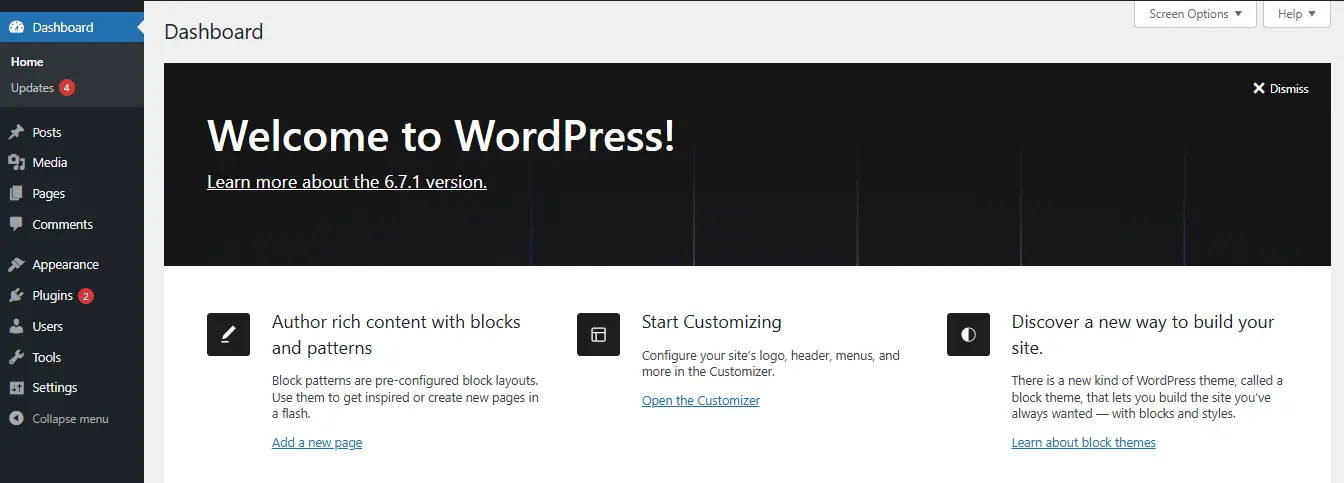
तो चलिए, शुरुआत करते हैं और जानते हैं कि कौन-कौन सी गलतियाँ आपको ध्यान में रखनी चाहिए ताकि आपकी वर्डप्रेस वेबसाइट हर मामले में बेहतरीन परफॉर्म करे।
WordPress Mistake 1: Choosing the Wrong Hosting Provider
वर्डप्रेस वेबसाइट बनाते समय एक सबसे बड़ी गलती जो लोग अक्सर करते हैं, वो है गलत hosting provider चुनना। सस्ती या स्लो होस्टिंग का चुनाव आपकी वेबसाइट की परफॉर्मेंस और उपयोगकर्ता अनुभव (user experience) पर गहरा असर डाल सकता है।
Low-quality hosting के कारण आपकी वेबसाइट बार-बार डाउन हो सकती है, पेज लोडिंग स्पीड धीमी हो जाती है और यहाँ तक कि आपके SEO रैंकिंग पर भी इसका बुरा प्रभाव पड़ता है। ऐसे में, आपके विज़िटर्स का आपकी वेबसाइट पर से भरोसा कम हो सकता है।
Solution: सही होस्टिंग प्रोवाइडर का चुनाव
- Research Hosting Providers:
अपनी वेबसाइट की ज़रूरतों को ध्यान में रखते हुए होस्टिंग चुनें। मार्केट में मौजूद विभिन्न होस्टिंग प्रोवाइडर्स जैसे Bluehost, SiteGround, और Hostinger का तुलनात्मक विश्लेषण करें। - Managed WordPress Hosting Consider करें:
वर्डप्रेस के लिए विशेष रूप से विकसित की गई Managed hosting services, वेबसाइटों के प्रदर्शन को बढ़ाती हैं, सुरक्षा को मजबूत करती हैं, ऑटोमैटिक अपडेट और बैकअप के माध्यम से रखरखाव की जटिलताओं को कम करती हैं। - Scalability पर ध्यान दें:
ऐसी होस्टिंग चुनें जो आपकी वेबसाइट के बढ़ने के साथ-साथ आपकी आवश्यकताओं को पूरा कर सके।
सही होस्टिंग प्रोवाइडर का चुनाव आपकी वेबसाइट की सफलता में महत्वपूर्ण भूमिका निभा सकता है। याद रखें, सस्ती होस्टिंग का लालच आपको लंबे समय में महंगा पड़ सकता है।
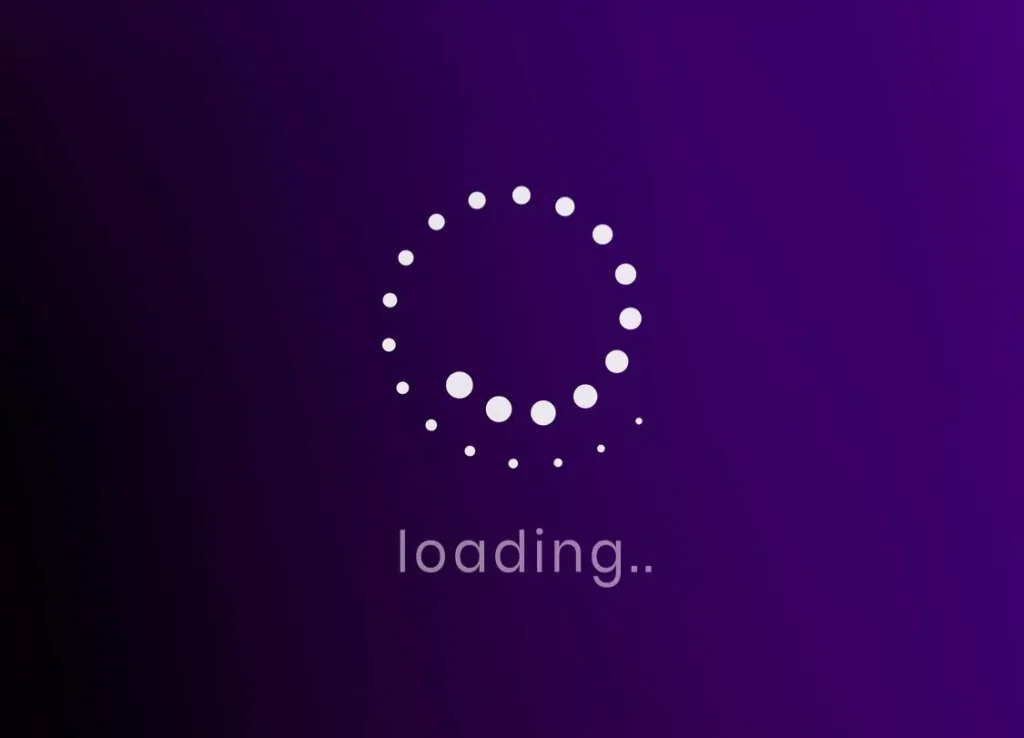
Read also: वेब होस्टिंग (Web Hosting) 101: क्या, कैसे और किसे चुनें?
WordPress Mistake 2: Avoiding Regular Updates
वर्डप्रेस वेबसाइट को चलाते समय core files, themes, और plugins को अपडेट न करना एक बड़ी गलती है, जो आपकी वेबसाइट की सुरक्षा (security) और परफॉर्मेंस पर नकारात्मक असर डाल सकती है।
आउटडेटेड सॉफ़्टवेयर के नुकसान
जब आप वर्डप्रेस कोर या plugins को अपडेट नहीं करते, तो आप अपनी वेबसाइट को हैकर्स के लिए एक आसान टारगेट बना देते हैं। आउटडेटेड सॉफ़्टवेयर में मौजूद vulnerabilities का फायदा उठाकर साइबर अटैक्स (cyberattacks) होने की संभावना बढ़ जाती है। इसके अलावा, पुराने वर्ज़न आपकी वेबसाइट की कार्यक्षमता को धीमा कर सकते हैं और कभी-कभी वेबसाइट crash भी कर सकती है।
Solution: सही समाधान क्या है?
- Regular Updates का Schedule बनाएं:
हर हफ्ते एक बार चेक करें कि आपकी वर्डप्रेस कोर, थीम्स, और प्लगइन्स का लेटेस्ट वर्ज़न उपलब्ध है या नहीं। - Auto-Updates का इस्तेमाल करें:
वर्डप्रेस में auto-update feature को एक्टिवेट करके आप यह सुनिश्चित कर सकते हैं कि आपकी साइट हमेशा लेटेस्ट और सुरक्षित वर्ज़न पर है।
Auto-Update सेट करने का तरीका:- Plugins और Themes सेक्शन में जाएं।
- जिन प्लगइन्स और थीम्स को ऑटो-अपडेट करना है, उनके पास मौजूद “Enable Auto-Updates” पर क्लिक करें।
- Backup लेना न भूलें:
अपडेट से पहले नियमित backup लें ताकि किसी भी गड़बड़ी की स्थिति में आप अपनी वेबसाइट को आसानी से रिस्टोर कर सकें।
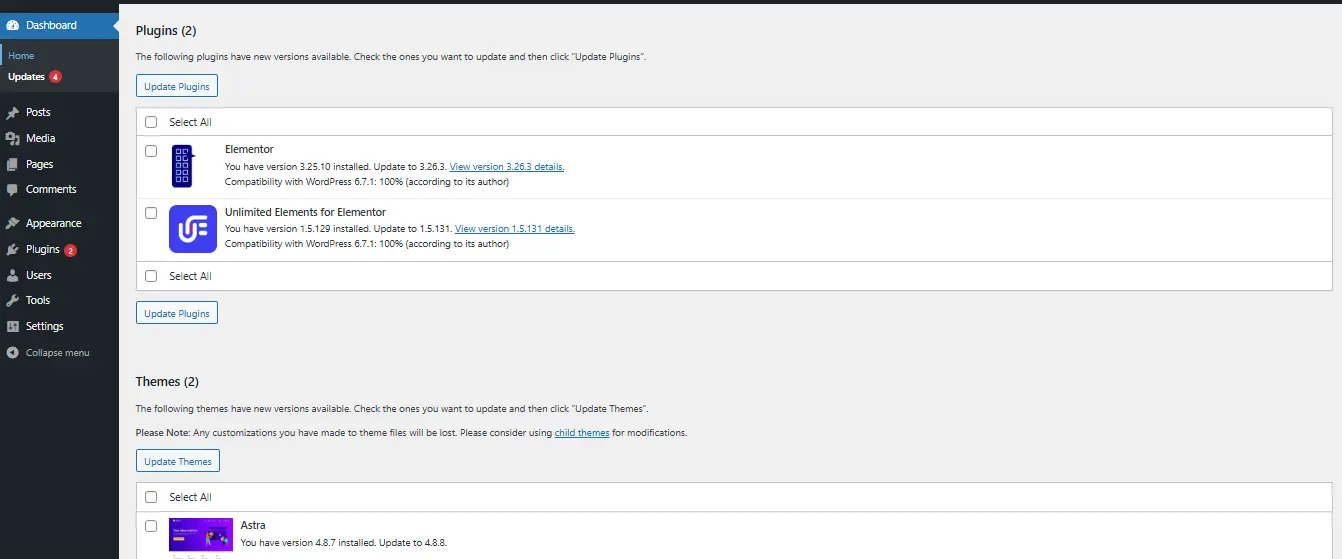
अपडेट्स को नज़रअंदाज़ करना आपकी वेबसाइट के लिए एक बड़ा जोखिम है। इसे अपनी आदत में शामिल करें और अपनी वेबसाइट को हमेशा तेज़ और सुरक्षित बनाए रखें।
Read also: Website Maintenance: Simple 5 Pointer Checklist (in Hindi)
WordPress Mistake 3: Installing Too Many Plugins
वर्डप्रेस की खूबसूरती इसकी plugin ecosystem में छुपी है, लेकिन यह ध्यान रखना ज़रूरी है कि “ज्यादा हमेशा बेहतर नहीं होता।” वेबसाइट पर बहुत सारे plugins इंस्टॉल करना आपकी साइट को स्लो और अस्थिर बना सकता है।
ज्यादा प्लगइन्स के नुकसान
- वेबसाइट स्लोडाउन:
हर प्लगइन कुछ न कुछ कोड जोड़ता है, जो आपकी साइट की लोडिंग स्पीड को धीमा कर सकता है। इससे न केवल यूजर्स का अनुभव खराब होता है, बल्कि आपकी SEO रैंकिंग पर भी बुरा असर पड़ता है। - Plugin Conflicts:
जब बहुत सारे प्लगइन्स एक साथ काम करते हैं, तो उनके बीच conflicts होने की संभावना बढ़ जाती है। ये conflicts वेबसाइट क्रैश या unexpected errors का कारण बन सकते हैं। - Security Risks:
हर अतिरिक्त प्लगइन आपकी वेबसाइट के लिए एक नया vulnerability खोल सकता है, खासकर अगर वह आउटडेटेड या कम विश्वसनीय स्रोत से है।
Solution: जरूरी और उपयोगी प्लगइन्स की पहचान कैसे करें?
- अपनी ज़रूरत को समझें:
हर समस्या के लिए प्लगइन की ज़रूरत नहीं होती। कई बार, छोटे-छोटे कोड का इस्तेमाल करके भी समस्याओं का हल निकाला जा सकता है। - Highly Rated और Regularly Updated Plugins का चुनाव करें:
प्लगइन्स इंस्टॉल करने से पहले उनके रिव्यूज़ और अपडेट हिस्ट्री को चेक करें। - जरूरत से ज्यादा प्लगइन्स न रखें:
समय-समय पर अपने प्लगइन्स का ऑडिट करें और जिनकी जरूरत न हो, उन्हें तुरंत डिलीट कर दें।
WordPress Mistake 4: Neglecting Website Security
वेबसाइट सुरक्षा (website security) को नज़रअंदाज़ करना एक गंभीर गलती है, जो आपकी वर्डप्रेस साइट को हैकिंग, मालवेयर अटैक्स और डेटा ब्रीच जैसे खतरों के प्रति असुरक्षित बना सकती है। Website security की उपेक्षा करने से आपकी मेहनत, व्यवसाय और यूजर्स का विश्वास को खतरे में डाल सकते हैं।
सुरक्षा की अनदेखी से होने वाले नुकसान
- Hacking और Malware:
कमजोर सुरक्षा उपायों के कारण आपकी वेबसाइट हैक हो सकती है, जिससे डेटा चोरी, वेबसाइट deface होना या अनचाहे spam कंटेंट का खतरा रहता है। - Weak Passwords और HTTPS का अभाव:
कमजोर पासवर्ड या SSL certificate का न होना, आपकी वेबसाइट को आसानी से cyberattacks का शिकार बना सकता है। HTTPS न होने पर आपकी वेबसाइट और यूजर डेटा के बीच का कनेक्शन असुरक्षित रहता है। - Firewall न होना:
बिना firewall के, आपकी वेबसाइट पर अनधिकृत एक्सेस का खतरा बढ़ जाता है।
Solution: सुरक्षा सुनिश्चित करने के उपाय
- Strong Passwords का उपयोग करें:
अपने admin और user accounts के लिए स्ट्रॉन्ग पासवर्ड रखें। पासवर्ड में uppercase letters, numbers, और special characters का इस्तेमाल करें। - Regular Security Updates करें:
वर्डप्रेस कोर, थीम्स और प्लगइन्स को हमेशा अपडेट रखें। ये अपडेट्स सुरक्षा खामियों को दूर करते हैं। - Security Plugins इंस्टॉल करें:
Wordfence और Sucuri जैसे प्लगइन आपकी वेबसाइट को हमेशा खतरों से बचाते रहते हैं और firewall protection प्रदान करते हैं। - Limit Login Attempts:
लॉगिन अटैक्स से बचने के लिए लॉगिन प्रयासों की संख्या को सीमित करें। इसके लिए आप प्लगइन्स का इस्तेमाल कर सकते हैं। - HTTPS Enable करें:
SSL certificate इंस्टॉल करें ताकि आपकी वेबसाइट और यूजर डेटा का कनेक्शन सुरक्षित रहे।

Read Also: Best Practices for Website Security (in Hindi)
WordPress Mistake 5: Poor SEO Practices
वर्डप्रेस वेबसाइट की सफलता के लिए सही SEO practices अपनाना बेहद ज़रूरी है। Poor SEO Practices आपकी साइट को सर्च इंजन में रैंक करने से रोक सकती हैं, जिससे ट्रैफिक और विज़िबिलिटी पर बुरा असर पड़ता है।
गलत SEO practices के प्रभाव
- Search Engine Rankings में गिरावट:
अगर आपकी वेबसाइट सही तरीके से ऑप्टिमाइज़ नहीं है, तो सर्च इंजन आपके पेजेस को रैंक नहीं करेंगे। यह आपके ऑर्गेनिक ट्रैफिक को कम कर सकता है। - गलत URLs और मेटा टैग्स का अभाव:
Ugly permalinks (जैसे: example.com/?p=123) का इस्तेमाल और मेटा डिस्क्रिप्शन या title tags की कमी सर्च इंजन और यूजर्स दोनों को समझने में मुश्किल पैदा करती है। - धीमी लोडिंग स्पीड:
सर्च इंजन, खासकर Google, तेज़ लोडिंग स्पीड को प्राथमिकता देता है। स्लो वेबसाइट SEO रैंकिंग के साथ-साथ यूजर अनुभव (user experience) को भी खराब करती है।
Solution: सही SEO Practices अपनाएं
- SEO-Friendly Permalinks सेट करें:
वर्डप्रेस डैशबोर्ड में जाकर Settings > Permalinks में “Post Name” ऑप्शन चुनें। यह आपकी URLs को साफ और समझने में आसान बनाता है। - Image Optimization और Alt Text का उपयोग करें:
सभी इमेज को ऑप्टिमाइज़ करें ताकि वेबसाइट का लोडिंग समय कम हो। साथ ही, प्रत्येक इमेज के लिए Alt टेक्स्ट जोड़ें ताकि सर्च इंजन इमेज के कंटेंट को समझ सकें। - Keyword Research करें:
अपनी ऑडियंस की सर्च intent को समझने के लिए सही कीवर्ड चुनें और उन्हें अपने कंटेंट में नेचुरली इस्तेमाल करें। - SEO Plugins का इस्तेमाल करें:
Yoast SEO या Rank Math जैसे प्लगइन्स इंस्टॉल करें। ये मेटा टैग्स, कीवर्ड ऑप्टिमाइजेशन और SEO रिपोर्ट्स के लिए मददगार होते हैं। - Page Loading Speed को Improve करें:
कैशिंग प्लगइन्स (जैसे WP Rocket) और CDN services (जैसे Cloudflare) का उपयोग करें। साथ ही, भारी इमेजेस और अनावश्यक स्क्रिप्ट्स को हटाएं।
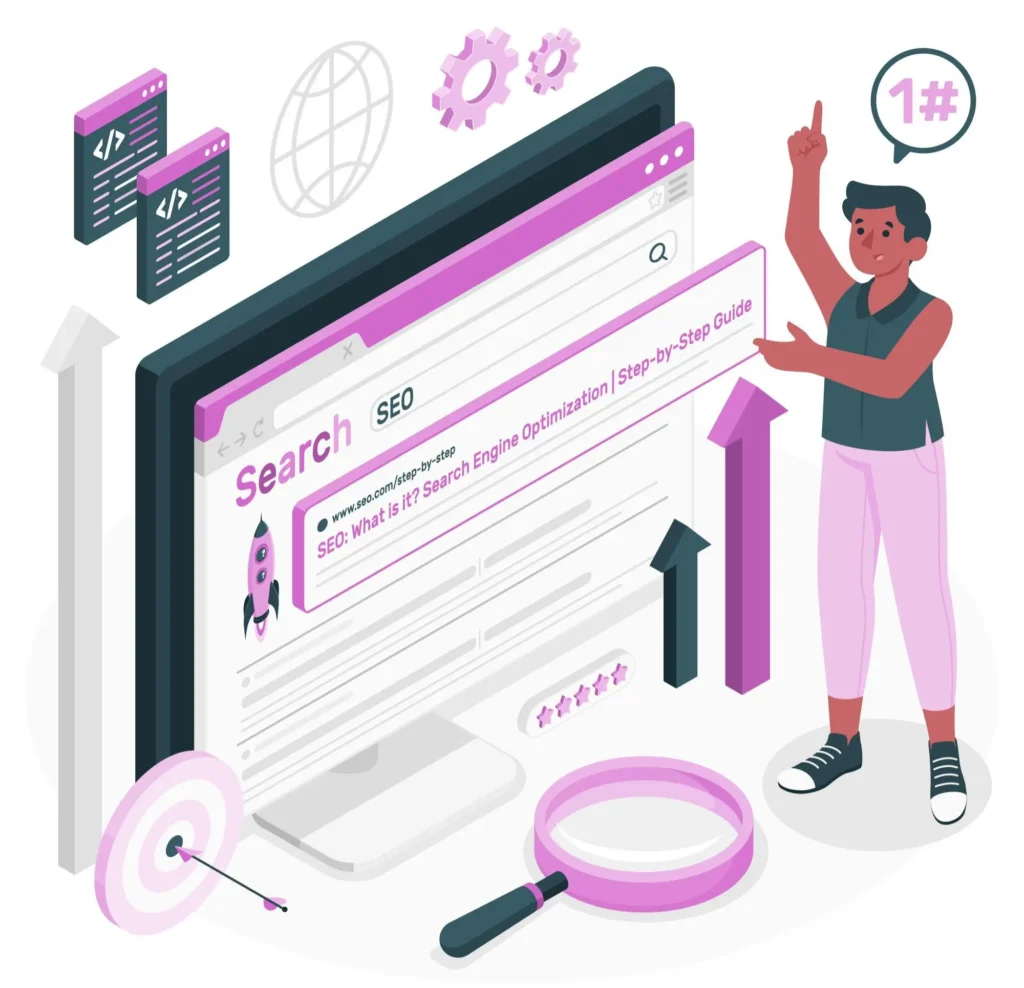
Read Also: SEO क्या है (SEO Kya Hai)? (in Hindi)
WordPress Mistake 6: Using Nulled Themes and Plugins
पायरेटेड या नल्ड (nulled) थीम्स और प्लगइन्स का इस्तेमाल करना एक बड़ी गलती हो सकती है, जो आपकी वर्डप्रेस वेबसाइट के लिए गंभीर सुरक्षा जोखिम पैदा कर सकता है। पायरेटेड या नल्ड थीम्स और प्लगइन्स का इस्तेमाल करने से आपकी वेबसाइट की सुरक्षा और परफॉर्मेंस पर नकारात्मक असर पड़ सकता है।
Nulled Themes and Plugins मूल रूप से प्रीमियम वर्डप्रेस थीम्स और प्लगइन्स की चोरी-छिपे बनाई गई कॉपी होती हैं। इनमें लाइसेंसिंग चेक को हटा दिया जाता है और इन्हें मुफ्त या बहुत कम कीमत पर अवैध रूप से वितरित किया जाता है।
Nulled Themes और Plugins के जोखिम
- Security Vulnerabilities:
नल्ड या पायरेटेड थीम्स और प्लगइन्स में अक्सर मालवेयर, backdoors, और अन्य vulnerabilities छुपी होती हैं, जो आपकी वेबसाइट को हैकिंग और डेटा चोरी के जोखिम में डाल सकती हैं। - Updates का अभाव:
नल्ड प्लगइन्स और थीम्स को नियमित अपडेट्स नहीं मिलते। इसका मतलब है कि आपकी वेबसाइट हमेशा पुराने वर्जन पर रहेगी, जिससे सिक्योरिटी खामियां और बग्स पैदा हो सकते हैं। - Legal Issues:
पायरेटेड कंटेंट का इस्तेमाल करने से आपको कानूनी समस्याओं का सामना भी करना पड़ सकता है, क्योंकि यह बौद्धिक संपदा (Intellectual Property) अधिकारों का उल्लंघन करता है।
Solution: वैध सोर्स से प्रीमियम थीम्स और प्लगइन्स खरीदें
- Better Security:
वैध सोर्स से प्रीमियम थीम्स और प्लगइन्स खरीदने से आपको regular updates और security patches मिलते हैं, जो आपकी वेबसाइट को सुरक्षित रखते हैं। - Support और Documentation:
प्रीमियम थीम्स के साथ सपोर्ट और विस्तृत documentation मिलती है, जिससे किसी भी समस्या का समाधान करना आसान हो जाता है। - Performance और Compatibility:
प्रीमियम थीम्स और प्लगइन्स बेहतर परफॉर्मेंस और अन्य प्लगइन्स के साथ बेहतर compatibility प्रदान करते हैं, जिससे आपकी वेबसाइट के ऑपरेशन में कोई रुकावट नहीं आती।
WordPress Mistake 7: Ignoring Regular Backups
अपनी वेबसाइट के नियमित बैकअप्स को नज़रअंदाज़ करना एक बेहद बड़ी गलती है, जो किसी भी समय आपके लिए परेशानी का कारण बन सकती है। चाहे data loss हो, हैकिंग के कारण नुकसान हो, या किसी और तकनीकी समस्या के कारण आपकी वेबसाइट डाउन हो जाए, अगर आपके पास बैकअप्स नहीं हैं, तो आप बहुत बड़ी मुश्किल में पड़ सकते हैं।
बैकअप्स के महत्व को समझें
- Data Loss:
कभी-कभी वेबसाइट का डेटा दुर्घटनावश हट सकता है, या सिस्टम क्रैश होने के कारण खो सकता है। बिना बैकअप के, यह डेटा पुनः प्राप्त करना मुश्किल हो सकता है। - Hacking और Malware:
अगर आपकी वेबसाइट हैक हो जाती है या मालवेयर के हमले का शिकार हो जाती है, तो बैकअप्स की मदद से आप अपनी वेबसाइट को एक सुरक्षित स्थिति में रिस्टोर कर सकते हैं। - Technical Errors:
कभी-कभी अपडेट्स या प्लगइन इंटीग्रेशन के दौरान समस्याएं हो सकती हैं, जिनके कारण वेबसाइट काम करना बंद कर देती है। बैकअप्स आपको इन समस्याओं से निपटने में मदद करते हैं।
Solution: समय पर बैकअप
- Backup Tools का उपयोग करें:
UpdraftPlus और Jetpack जैसे backup plugins आपकी वेबसाइट का स्वचालित बैकअप लेना बेहद आसान बना देते हैं। इन्हें सेट अप करके आप समय-समय पर बैकअप्स ले सकते हैं। - Off-Site Storage का इस्तेमाल करें:
बैकअप्स को केवल अपने सर्वर पर ही स्टोर न करें। Google Drive, Dropbox, या Amazon S3 जैसे off-site storage solutions का इस्तेमाल करें, ताकि आपका डेटा किसी भी संकट के समय सुरक्षित रहे। - Backup Frequency को बढ़ाएं:
यदि आपकी वेबसाइट में नियमित परिवर्तन हो रहे हैं, तो बैकअप्स को अधिक बार लें—यहां तक कि daily बैकअप्स भी महत्वपूर्ण हो सकते हैं।

Read also: Website Maintenance: Backup, Recovery & Performance (in Hindi)
WordPress Mistake 8: Skipping Mobile Optimization
आज जब ज़्यादातर लोग वेबसाइट्स को अपने मोबाइल डिवाइस पर एक्सेस करते हैं, mobile optimization का न होना आपकी वेबसाइट के लिए बड़ी कमी साबित हो सकता है। यह न केवल यूज़र एक्सपीरियंस बल्कि आपकी वेबसाइट की SEO रैंकिंग को भी बुरी तरह प्रभावित करता है।
मोबाइल ऑप्टिमाइजेशन का महत्व
- User Experience (UX):
अगर आपकी वेबसाइट मोबाइल पर ठीक से काम नहीं करती, तो विज़िटर्स तुरंत इसे छोड़ सकते हैं। यह आपकी bounce rate बढ़ा सकता है और आपके ब्रांड की छवि को खराब कर सकता है। - SEO Rankings पर असर:
Google और अन्य सर्च इंजन mobile-first indexing को प्राथमिकता देते हैं। इसका मतलब है कि आपकी वेबसाइट का मोबाइल वर्जन रैंकिंग के लिए सबसे पहले चेक किया जाता है। मोबाइल-फ्रेंडली वेबसाइट न होने से आपकी सर्च इंजन रैंकिंग नीचे जा सकती है। - Accessibility:
मोबाइल ऑप्टिमाइजेशन के बिना, यूजर्स को पेज नेविगेट करने, पढ़ने और जानकारी ढूंढने में मुश्किल होती है, जिससे आपका ट्रैफिक और इंगेजमेंट कम हो सकता है।
Solution: वेबसाइट का मोबाइल ऑप्टिमाइजेशन
- Responsive Themes का उपयोग करें:
हमेशा responsive WordPress themes का चुनाव करें, जो डेस्कटॉप, मोबाइल और टैबलेट पर समान रूप से अच्छा प्रदर्शन करें। - Mobile-Friendly Plugins का इस्तेमाल करें:
सुनिश्चित करें कि आपके प्लगइन्स मोबाइल डिवाइस पर सुचारू रूप से काम करते हैं। फॉर्म, गैलरी, और अन्य विजेट्स को मोबाइल पर यूजर-फ्रेंडली बनाएं। - AMP (Accelerated Mobile Pages) का उपयोग करें:
AMP प्लगइन्स इंस्टॉल करें, जो आपके पेजेस को मोबाइल पर तेज़ी से लोड होने में मदद करता है। यह SEO और यूजर अनुभव दोनों को बेहतर बनाता है। - Testing और Optimization:
Google के मोबाइल-फ्रेंडली टेस्ट जैसे टूल का उपयोग करके अपनी वेबसाइट की मोबाइल-फ्रेंडलीनेस की जांच करें और किसी भी समस्या का समाधान करें।

WordPress Mistake 9: Overlooking Website Speed
वेबसाइट की गति (website speed) को नज़रअंदाज करने से न केवल यूजर एक्सपीरियंस खराब होता है बल्कि SEO रैंकिंग में भी गिरावट आती है, जिससे साइट की सफलता पर नकारात्मक प्रभाव पड़ता है।
वेबसाइट स्पीड का महत्व
- User Experience (UX):
धीमी वेबसाइट से यूजर्स परेशान हो जाते हैं और जल्दी ही इसे छोड़ देते हैं। एक रिसर्च के मुताबिक, अगर वेबसाइट 3 सेकंड से ज्यादा समय लेती है, तो 40% यूजर्स इसे छोड़ देते हैं। - SEO Rankings पर प्रभाव:
Google और अन्य सर्च इंजन तेज़ वेबसाइट्स को प्राथमिकता देते हैं। स्लो वेबसाइट्स की वजह से आपकी रैंकिंग गिर सकती है, जिससे आपका ऑर्गेनिक ट्रैफिक कम हो सकता है। - Conversion Rates पर असर:
अगर आपकी वेबसाइट तेज़ी से लोड होती है, तो यूजर्स आपके प्रोडक्ट्स और सर्विसेज में ज्यादा दिलचस्पी दिखाएंगे। धीमी स्पीड आपके कस्टमर्स को खोने का कारण बन सकती है।
Solution: वेबसाइट स्पीड को बेहतर बनाएं
- Image Optimization:
सभी इमेजेस को compressed formats (जैसे WebP, AVIF) में सेव करें और WP Smush, TinyPNG या ShortPixel जैसे image optimization plugins का इस्तेमाल करें। - Caching Plugins का इस्तेमाल करें:
WP Super Cache और W3 Total Cache जैसे प्लगइन्स इंस्टॉल करें, जो आपकी वेबसाइट की लोडिंग स्पीड को बेहतर बनाते हैं। ये स्टेटिक फाइल्स को सेव करके बार-बार लोडिंग के समय को कम करते हैं। - CSS/JS Minification करें:
CSS और JavaScript फाइल्स को मिनिफाई करें ताकि इनका साइज कम हो और ये जल्दी लोड हों। Autoptimize जैसे प्लगइन्स इसके लिए उपयोगी हैं। - Content Delivery Network (CDN) का उपयोग करें:
Cloudflare या AWS CloudFront जैसे CDN services आपके वेबसाइट डेटा को अलग-अलग लोकेशन्स पर स्टोर करते हैं, जिससे दुनियाभर में तेज़ी से कंटेंट डिलीवर होता है। - Web Hosting Upgrade करें:
अगर आपका होस्टिंग सर्वर स्लो है, तो बेहतर होस्टिंग प्रोवाइडर या managed WordPress hosting पर स्विच करें।
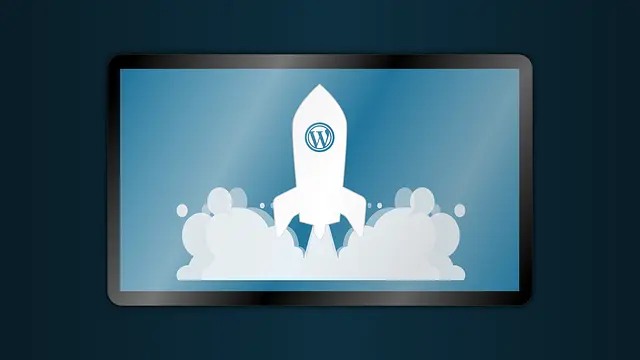
Read also: Master Website Speed Optimization for WordPress (in Hindi)
WordPress Mistake 10: Not Testing Changes Before Going Live
लाइव वेबसाइट पर बिना टेस्टिंग किए सीधे बदलाव करना एक बड़ी गलती हो सकती है। इससे आपकी वेबसाइट में errors, downtime, या यूजर एक्सपीरियंस में समस्याएं आ सकती हैं।
लाइव वेबसाइट पर सीधे बदलाव करने के नुकसान
- Website Downtime:
कोई भी गलत कोड या plugin conflict आपकी वेबसाइट को अस्थायी रूप से बंद कर सकता है, जिससे विज़िटर्स और संभावित ग्राहकों पर नकारात्मक प्रभाव पड़ता है। - Broken Functionality:
बिना टेस्ट किए किए गए बदलावों से वेबसाइट के फीचर्स जैसे कॉन्टैक्ट फॉर्म्स, चेकआउट पेज, या नेविगेशन बार काम करना बंद कर सकते हैं। - Loss of User Trust:
अगर यूजर्स को बार-बार वेबसाइट पर समस्याएं मिलें, तो वे आपकी साइट पर दोबारा आने से बच सकते हैं, जिससे ब्रांड की छवि को नुकसान होता है।
Solution: स्टेजिंग साइट्स का उपयोग
- Staging Tools का उपयोग करें:
WP Staging, Flywheel, और SiteGround जैसे होस्टिंग प्रदाता built-in staging environments की सुविधा देते हैं।
स्टेजिंग साइट एक डुप्लीकेट वेबसाइट होती है, जहां आप सभी बदलावों को लाइव वेबसाइट पर लागू करने से पहले सुरक्षित तरीके से टेस्ट कर सकते हैं।
- Changes को Thoroughly Test करें:
कोडिंग, थीम कस्टमाइजेशन, और नए प्लगइन्स इंस्टॉल करने जैसे हर छोटे-बड़े बदलाव को स्टेजिंग साइट पर चेक करें। - Backup Create करें:
बदलाव लाइव करने से पहले अपनी वेबसाइट का बैकअप जरूर लें, ताकि अगर कुछ गलत हो, तो आप पुरानी स्थिति में लौट सकें।
Conclusion:
वर्डप्रेस का उपयोग आसान और सुविधाजनक है, लेकिन छोटी-छोटी गलतियां आपकी वेबसाइट की परफॉर्मेंस, सिक्योरिटी, और यूजर एक्सपीरियंस पर बड़ा असर डाल सकती हैं। इस ब्लॉग में बताए गए दस सामान्य गलतियों को पहचानकर और सही प्रैक्टिसेस अपनाकर आप अपनी वेबसाइट को सुरक्षित, तेज़, और अधिक प्रभावशाली बना सकते हैं।
चाहे बात हो सही होस्टिंग चुनने की, नियमित अपडेट्स करने की, मोबाइल ऑप्टिमाइजेशन की, या स्टेजिंग साइट पर बदलावों को टेस्ट करने की—हर कदम आपकी वेबसाइट को एक प्रोफेशनल और विश्वसनीय पहचान दिलाने में मदद करेगा।
सही प्रैक्टिसेस को अपनाने का समय अब है!
अपनी वेबसाइट के लिए नियमित बैकअप लेना, SEO को ध्यान में रखते हुए ऑप्टिमाइजेशन करना, और सुरक्षा उपायों को लागू करना, ये सभी चीज़ें आपको बेहतर परिणाम देने में मदद करेंगी।
अगर आप अपनी वर्डप्रेस वेबसाइट को और बेहतर बनाना चाहते हैं, तो हमारे ब्लॉग को सब्सक्राइब करना न भूलें।
कमेंट सेक्शन में अपने सवाल या सुझाव जरूर शेयर करें—हम आपकी हर समस्या का समाधान करने की कोशिश करेंगे।
आपके फीडबैक और जुड़ाव से ही हमें और बेहतर कंटेंट बनाने की प्रेरणा मिलती है।



